
Gry na PC nie są tak proste, jak gry na konsole. Jeśli masz laptopa ze słabym sprzętem graficznym lub starszy komputer, przed wydaniem ciężko zarobionych pieniędzy sprawdź, czy Twój komputer może obsługiwać grę.
Dobra wiadomość jest taka, że gracze na PC nie muszą aktualizować swojego sprzętu tak często jak kiedyś. Nawet komputer do gier zbudowany wiele lat temu powinien dobrze obsługiwać najnowsze gry. Nawet wtedy nowsza karta graficzna może być wszystkim, czego potrzebujesz, aby zacząć grać w nowsze gry. Laptopy nie przeznaczone do gier i starsze komputery PC to inna sprawa.
ZWIĄZANE Z: Jak ustawić ustawienia grafiki w grach komputerowych bez wysiłku
Uważaj na grafikę Intel
Najpierw jedno duże ostrzeżenie: jeśli Twój komputer korzysta ze zintegrowanej grafiki Intel zamiast dedykowanej karty graficznej NVIDIA lub AMD, prawdopodobnie wystąpią problemy z uruchomieniem nowszych, wymagających graficznie gier.
Większość laptopów, które nie są rozliczane jako laptopy do gier, korzysta ze zintegrowanej grafiki Intel, która jest tańsza i zużywa mniej energii. Te laptopy do gier zazwyczaj oferują zarówno zintegrowaną grafikę Intel, jak i dedykowaną kartę graficzną, przełączając się między nimi w zależności od tego, co robisz.
Wiele komputerów stacjonarnych korzysta również ze zintegrowanej grafiki Intel, aby obniżyć koszty. Jednak w przypadku komputera stacjonarnego zazwyczaj łatwo jest kupić i zainstalować dedykowaną kartę graficzną, aby przyspieszyć grę.

Wydajność grafiki pokładowej Intela poprawiła się na przestrzeni lat, ale nie wystarczająco, jeśli chodzi o gry. Nawet najnowszy sprzęt graficzny Intela jest znacznie wolniejszy niż użycie dedykowanej karty graficznej firmy NVIDIA lub AMD. Jeśli masz tylko grafikę Intel, możesz nawet nie być w stanie grać w najnowsze gry przy najniższych ustawieniach grafiki.
Sprawdź ręcznie specyfikacje swojego komputera
Później omówimy bardziej automatyczną metodę, ale najpierw przyjrzymy się metodzie ręcznej. Musisz znać sprzęt w swoim komputerze - przede wszystkim jego szybkość procesora, ilość pamięci RAM i szczegóły dotyczące karty graficznej. Informacje te można znaleźć na wiele różnych sposobów, w tym sprawdzając specyfikacje swojego laptopa w Internecie.
Najłatwiej jednak znaleźć wszystkie te szczegóły za pomocą narzędzia informacji o systemie. Polecamy Speccy (darmowa wersja jest w porządku), wyprodukowana przez tę samą firmę, która tworzy doskonały CCleaner. Pobierz i zainstaluj Speccy, a następnie uruchom go.
Główny ekran podsumowania pokazuje, co musisz wiedzieć:
- Typ i prędkość procesora w GHz.
- Ilość pamięci RAM w GB.
- Model karty graficznej komputera i ilość pamięci RAM, którą karta graficzna ma na pokładzie.
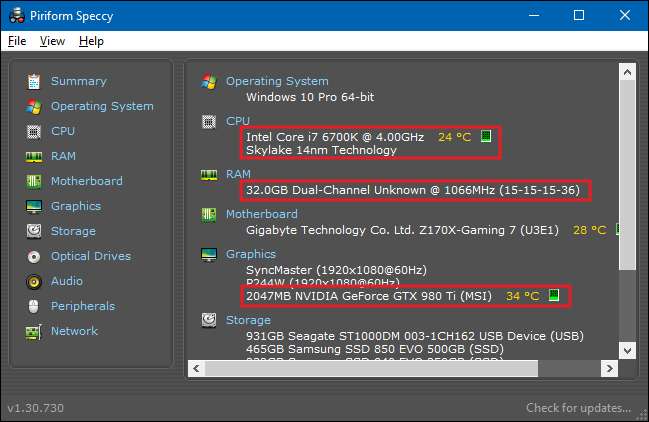
Następnie sprawdź wymagania systemowe gry, którą chcesz uruchomić. Zwykle te informacje można znaleźć w witrynie gry lub w witrynie dowolnego sklepu, który ją sprzedaje. Na przykład znajduje się na dole strony każdej gry w sklepie Steam.
Porównaj informacje przedstawione w Speccy ze szczegółami dotyczącymi gry. Zwróć szczególną uwagę na wymagania dotyczące procesora, pamięci i karty graficznej. Kiedy już zapamiętasz podstawowy sprzęt, który zawiera twój komputer, sprawdzenie wymagań systemowych jest tak proste, jak spojrzenie na nie i porównanie z pamięcią.
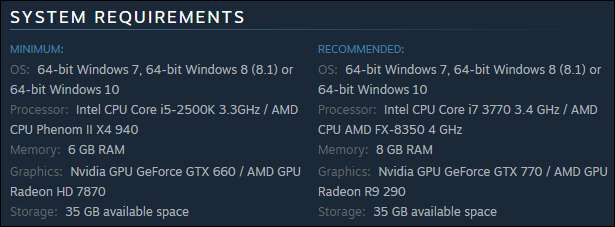
Będziesz chciał zwrócić uwagę na różnicę między minimalnymi i zalecanymi wymaganiami. Minimalne wymagania są tym, czego potrzeba, aby gra w ogóle działała. Zazwyczaj będziesz musiał uruchomić grę na najniższych ustawieniach i może to nie być zbyt przyjemne doświadczenie. Jeśli Twój komputer spełnia zalecane wymagania, będziesz się lepiej bawić podczas gry. Możesz nie być w stanie podbić wszystkich opcji graficznych do ich maksymalnych ustawień, ale powinieneś znaleźć ładną, grywalną równowagę.
Automatycznie porównaj specyfikacje swojego komputera z grą
Chociaż samodzielne ustalenie specyfikacji komputera i porównanie ich z wymaganiami gry nie jest zbyt trudne, często możesz mieć go za siebie. Aby automatycznie sprawdzić wymagania systemowe, użyj Witryna internetowa aplikacji Can You Run It . Ta strona internetowa jest wspierana przez różne duże firmy, w tym AMD.
Przed skorzystaniem z tej witryny internetowej zalecamy uruchomienie Aplikacja komputerowa System Requirements Lab Detection . Jeśli tego nie zrobisz, i tak pojawi się monit o uruchomienie go przy pierwszym wyszukiwaniu gry. Zainstaluj tę aplikację, a ona przeskanuje sprzęt Twojego komputera przed odesłaniem do witryny internetowej, ustawiając specjalny plik cookie, który identyfikuje Twój sprzęt. W ten sposób nie będziesz musiał instalować żadnych apletów Java ani ActiveX.
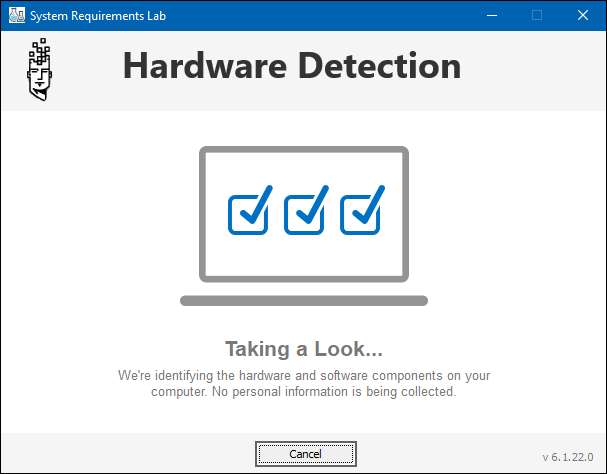
Po uruchomieniu narzędzia odwiedź Witryna internetowa aplikacji Can You Run It i zacznij wpisywać nazwę gry, którą chcesz sprawdzić, w polu „Wyszukaj grę”. To pole będzie automatycznie sugerować tytuły, abyś mógł wybrać odpowiednią grę. Po wybraniu gry kliknij przycisk „Can You Run It”.
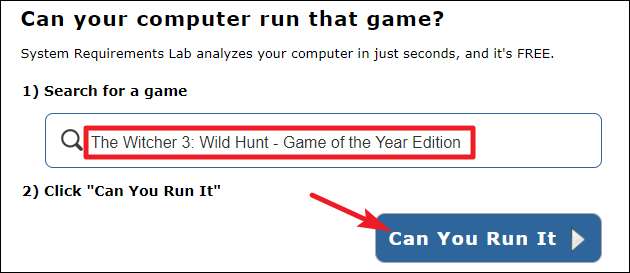
Strona wyników pozwala zobaczyć, jak zestawia się Twój komputer z minimalnymi i zalecanymi wymaganiami gry, w tym z procesorem, kartą graficzną, pamięcią RAM, wersją systemu Windows i wolnym miejscem na dysku.
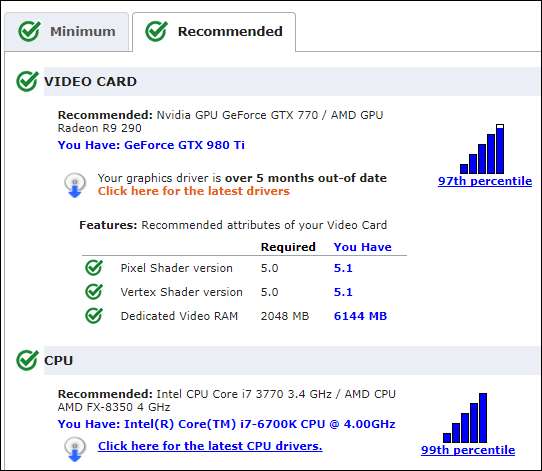
ZWIĄZANE Z: Jak automatycznie wyczyścić prywatne dane po zamknięciu przeglądarki
A teraz, gdy masz już zainstalowane narzędzie do wykrywania, możesz w przyszłości sprawdzić dowolną liczbę gier. Zwróć uwagę, że narzędzie do wykrywania działa poprzez przechowywanie pliku cookie, aby przeglądarka mogła pobrać informacje o sprzęcie. Jeśli ty wyczyść pliki cookie , musisz ponownie uruchomić narzędzie do wykrywania.
Źródło zdjęcia: włodi na Flickr , Carles Reig na Flickr






